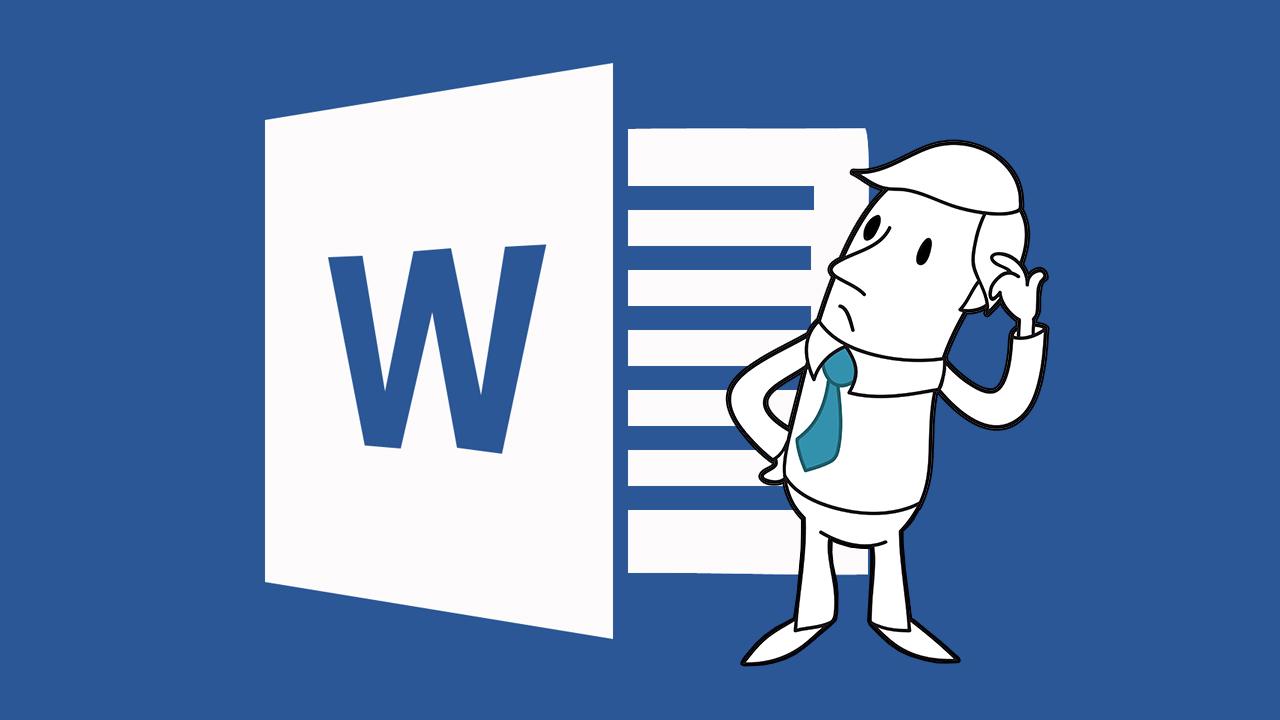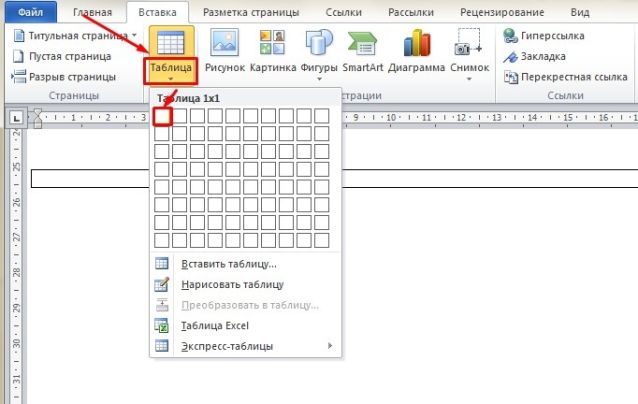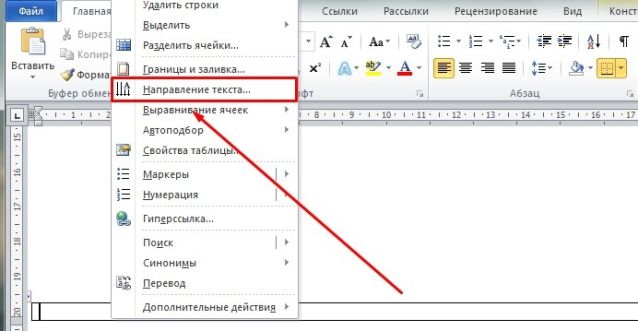Зачем это нужно?
Многими вертикальный текст используется в процессе создания различных презентаций, когда делается описание различных изображений или используется особая подача какой-то информации. Также нередко многие ищут, как в Ворде написать текст вертикально, чтобы подавать различную информацию в виде альбомного листа, считая такой вариант более привлекательным или следуя каким-то условиям. Чаще всего же такая подача используется при создании различных таблиц, в связи с чем и сама функция доступна только через такое оформление.
Если вы хотите печатать в альбомном формате, но при этом не хотите возиться с вертикальным текстом, вы можете зайти в раздел Разметка страницы>Параметры страницы и просто указать ширину и высоту тех листов, на которые вы будете печатать текст.
Как включить вертикальный текст?
Так как в Ворде перевернуть текст вертикально можно только через таблицы, работать нужно будет именно с ними:
- Заходим в раздел «Вставка».
![]()
- Нажимаем «Таблица».
- Нажимаем на верхнюю левую клетку, которая вставляет с одной строкой и одним столбцом.
![]()
- Растягиваем таблицу до нужной высоты.
- Нажимаем на нее правой кнопкой мыши и выбираем пункт «Направление текста».
![]()
- Выбираем один из вариантов направления вертикального текста (вверх или вниз).

После этого вы можете писать любой текст в созданной таблице. В принципе, удобнее будет сначала написать текст в нормальном горизонтальном формате, и только потом уже разбираться с тем, как в Ворде повернуть текст вертикально, да и размер самой таблицы вам после написания будет установить гораздо проще.
Когда вы поймете, как изменить направление текста в Ворде, скорее всего, вы также захотите избавиться и от рамки, окружающей его. Чтобы это сделать:
- Нажмите левой кнопкой мыши на таблицу.
- В открывшемся конструкторе выберите пункт «Границы».
![]()
- Выберите «Нет границы».
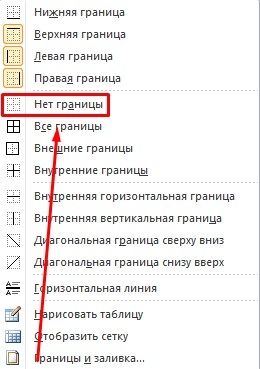
Теперь ваш текст не обводится никакими рамками и готов к печати или презентации.

Huawei P30 обзор
Huawei P30 имеет одну из лучших камер, которую мы видели в телефоне, с такими функциями, как невероятный оптический зум и ночной режим, о которых другие телефоны могли только мечтать, но кроме этого он больше похож на приличную трубку среднего класса.

Samsung запустила trade-in для «умных» часов
Ранее программы trade-in распространялись чаще на смартфоны.

WhatsApp перестанет работать на старых смартфонах